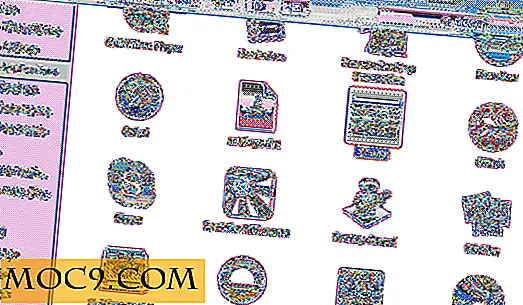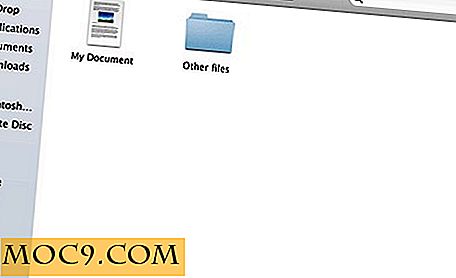Как да създадете мрежово устройство с AirDisk в OS X
Има милиони начини, по които използването на мрежово устройство вкъщи може да бъде супер полезно. Независимо дали искате лесен и бърз начин за архивиране, споделяне на файлове, поточно предаване на мултимедия от няколко компютъра или нещо друго, мрежовото устройство може да бъде удобен и лесен начин за правене, ако е настроен правилно. Ето една стъпка за създаване на една, използваща вашата Airport Extreme Base Station (AEBS) и Mac.
Първото нещо, от което се нуждаете, е външен твърд диск с USB. Това са доста обичайни в наши дни и всъщност може и да имате. Едно нещо, което трябва да запомните, е, че ако планирате да влезете в AirDisk от машините на Windows, както и от машините с OS X, ще трябва да имате форматиран диск, преди да започнете този процес, и ще трябва да бъде FAT32 дял.
Щом вземете разделения твърд диск, искате да го направите и да го включите в базовата станция Airport Extreme, след което отворете Airport Utility на вашия Mac. Щом се отвори, щракнете върху Ръчна настройка, след това върху Дискове и твърдият ви диск ще се покаже. Кликнете върху раздела "Споделяне на файлове", за да настроите споделянето за мрежовите компютри.
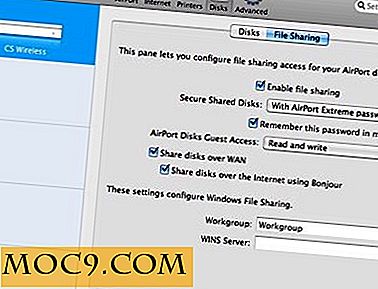
Първо кликнете върху Разрешаване на споделяне на файлове . Опростен и сигурен избор за сигурност е осигуряването на споделени дискове с Airport Extreme Password, което също прави лесно запомнянето на няколко парола. Ако споделяте с компютри с Windows, ще трябва да въведете и името на тяхната работна група в текстовото поле Workgroup в долната част. Отидете напред и натиснете Update, след като приключите всички тези стъпки, оставете Airport Extreme Base Station да се рестартира и ще имате достъп до AirDisk, като отидете в Finder и щракнете върху вашия AEBS в страничната лента. Щом я изберете, кликнете върху Свързване като, въведете паролата си и кликнете върху Свързване. Сега просто кликнете два пъти върху твърдия диск и ще бъде монтиран точно като всеки друг твърд диск на вашия компютър.

За да имате достъп до този диск от компютър с Windows, просто трябва да предприемете няколко действия.
Отворете Моят компютър на компютъра. В левия страничен панел кликнете върху Моите мрежови места . В следващия прозорец в лявата лента отново кликнете върху Добавяне на място в мрежата. Изберете " Избор на друго мрежово местоположение " и натиснете Напред. В следващия прозорец въведете "\\", а след това и IP адреса на вашия маршрутизатор, който може да се намери на първия екран, когато отворите Airport Utility на вашия Mac.

След като въведете този IP адрес и кликнете върху Next, мрежовата папка ще бъде добавена към екрана "My Network Places", което ви дава лесен достъп до вашия AirDisk от вашия компютър.

Как използвате мрежовите устройства? Знаете ли по-добър начин да го направите? Имате ли някакви въпроси относно този процес? Коментар по-долу!